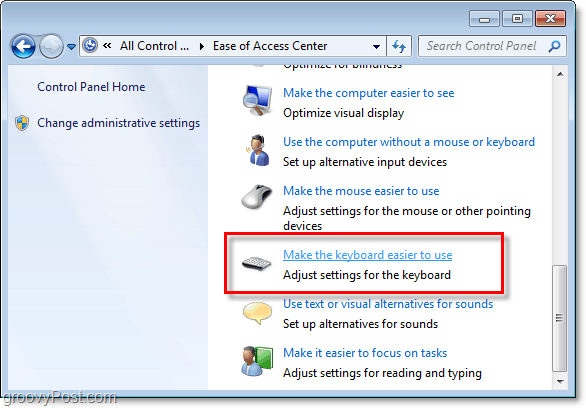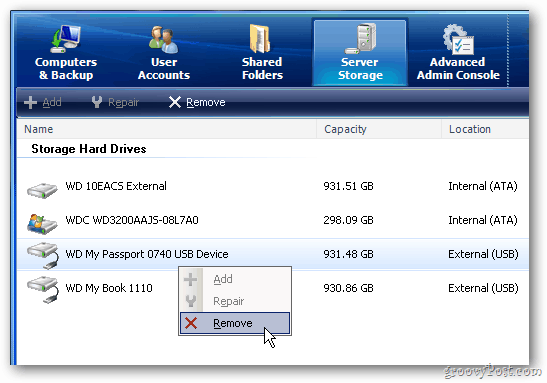Come modificare la posizione di download in Safari su Mac e iOS
Produttività Mela Safari / / December 14, 2020
Ultimo aggiornamento il
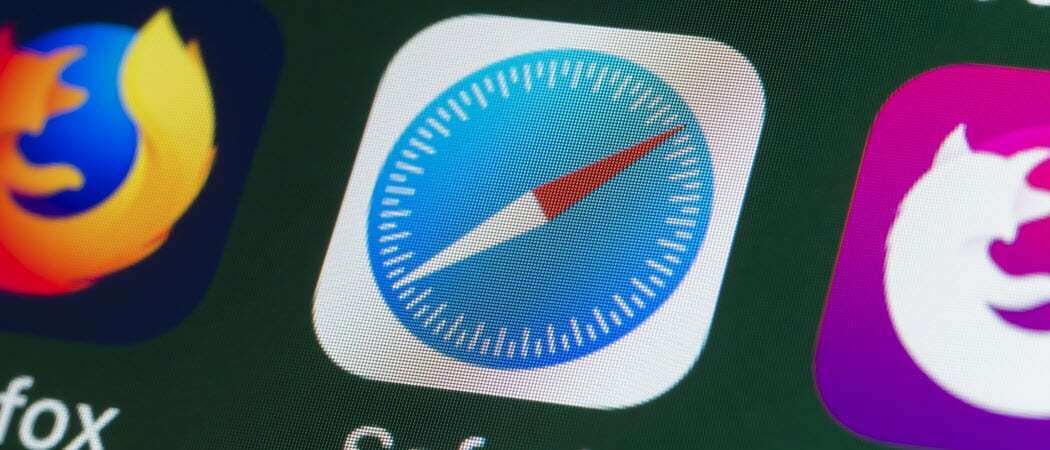
Se desideri modificare il percorso di download in Safari su iOS o Mac per trovare più facilmente i tuoi file, ci vuole solo un minuto, ecco come.
Quando utilizzi Safari su Mac, iPhone e iPad, i file e le immagini scaricati dalle pagine web vanno per impostazione predefinita a una cartella Download specifica. Ma se preferisci che vadano altrove, puoi cambiarlo.
Ti abbiamo mostrato come cambiare lo spot per download in browser come Firefox, Chrome, e Microsoft Edge. Quindi, qui ti guideremo attraverso la modifica del percorso di download in Safari su Mac e iOS.
Modifica la posizione di download in Safari su Mac
Se non ti piace usare la cartella Download per Safari su Mac, puoi cambiarla in pochi clic.
- Aperto Safari sul tuo Mac e fai clic su Safari > Preferenze dalla barra dei menu.
- Clicca il Generale tab.
- Accanto a Percorso di download del file, fai clic sulla casella a discesa.
- Selezionare Altro per cercare e scegliere una determinata cartella. Se preferisci selezionarne uno diverso ogni volta, scegli Richiedi ogni download che ti consente di specificare la cartella al momento del download.
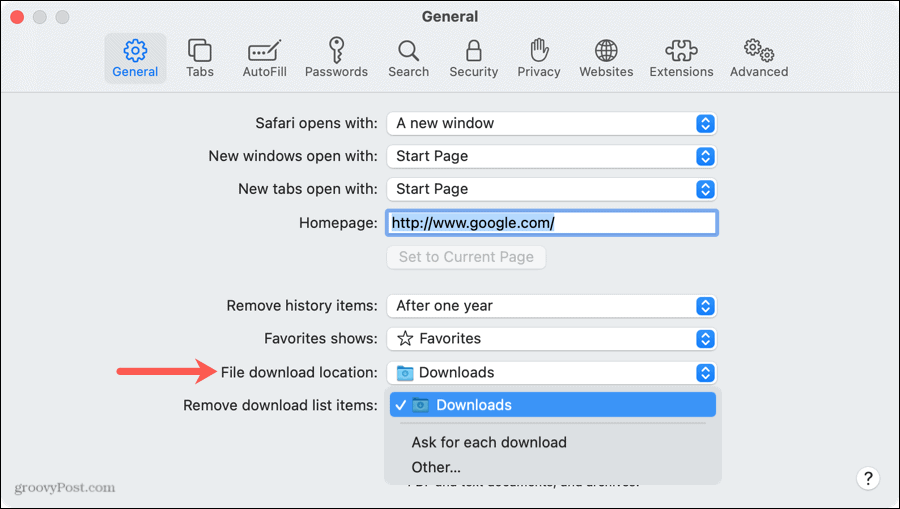
È quindi possibile chiudere le preferenze di Safari.
Ricorda, puoi accedere rapidamente ai file scaricati facendo clic su Mostra download nella barra degli strumenti di Safari o Visualizza > Mostra download dalla barra dei menu. Seleziona un file per aprirlo o fai clic sulla lente di ingrandimento per visualizzarlo nella cartella.

Modifica la posizione di download in Safari su iPhone e iPad
Su iPhone e iPad, i file scaricati vanno direttamente all'app File in una cartella chiamata Download. Sebbene adatto ad alcuni, non è il posto più facile per altri. Ecco come modificare la posizione dei download in Safari su iOS.
- Aperto impostazioni e seleziona Safari.
- Sotto Generale, tocca Download.
- Scegliere iCloud Drive (Download), Sul mio iPhone (Download) o Altro a seconda della posizione della cartella che si desidera utilizzare. Puoi anche toccare l'icona Aggiungi cartella in alto per crearne una nuova.
- Seleziona la cartella e tocca Fatto.
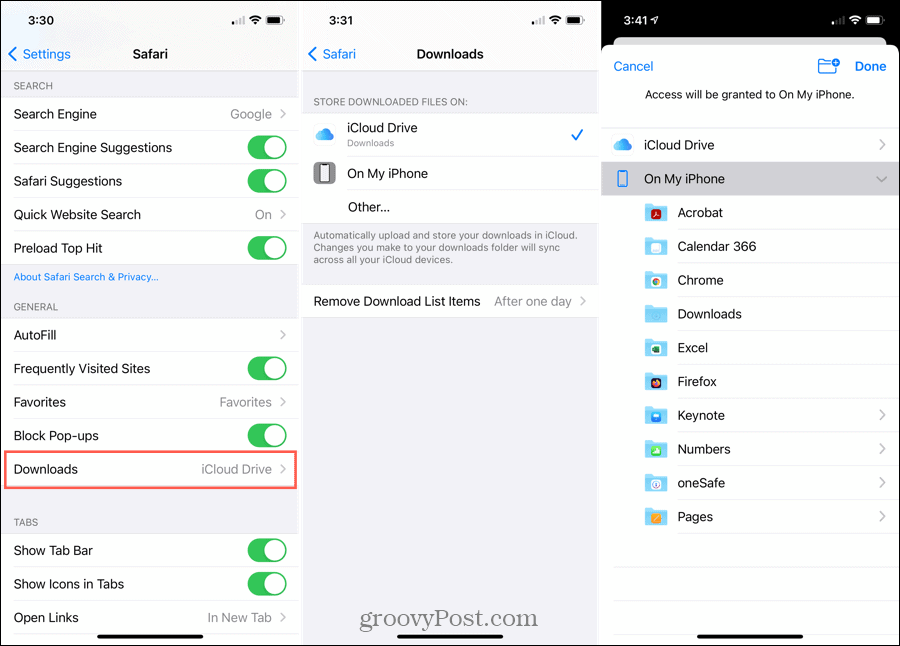
Usa le frecce in alto a sinistra per uscire dalle schermate o semplicemente chiudi le Impostazioni.
Analogamente al Mac, quando scarichi un file puoi accedervi immediatamente toccando il file Mostra download nella barra degli strumenti di Safari. Tocca il file per aprirlo o la lente di ingrandimento per vederlo nella cartella.
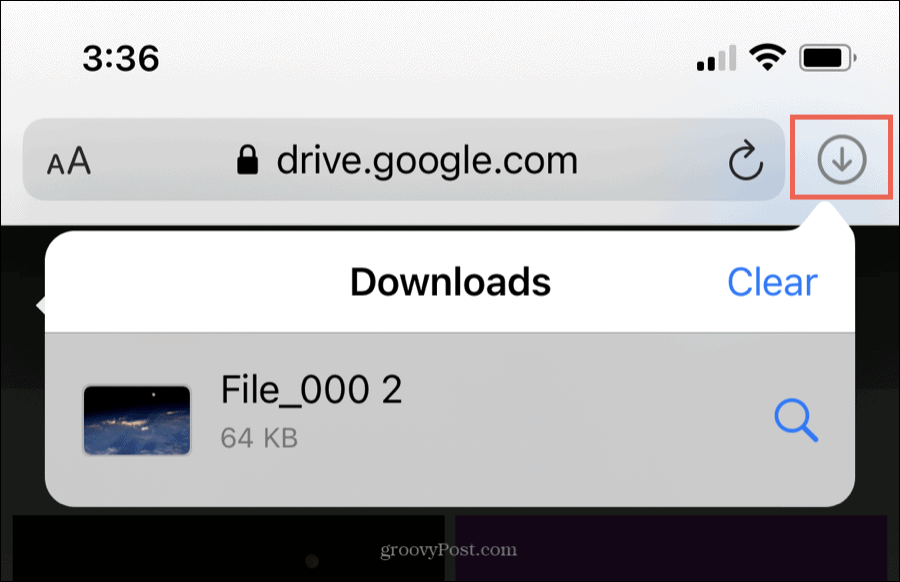
Imposta la cartella dei download di Safari che funziona per te
Che tu scarichi tonnellate di file dal Web o solo pochi, è importante parcheggiarli in un punto comodo. Quindi, prenditi un momento e seleziona un percorso di download in Safari che abbia senso per te.
Per ulteriori informazioni sull'utilizzo di Safari, dai un'occhiata a nuove funzionalità di Safari in macOS Big Sur o come aggiungi ai segnalibri tutte le tue schede aperte in Safari su iPhone.
Corrispondenza dei prezzi in negozio: come ottenere prezzi online in tutta comodità
Acquistare in negozio non significa che devi pagare prezzi più alti. Grazie alle garanzie di abbinamento dei prezzi, puoi ottenere sconti online con mattoni e malta ...
Come regalare un abbonamento Disney Plus con una carta regalo digitale
Se ti sei divertito con Disney Plus e desideri condividerlo con altri, ecco come acquistare un abbonamento Disney + Gift per ...
La tua guida alla condivisione di documenti in Documenti, Fogli e Presentazioni Google
Puoi collaborare facilmente con le app basate sul Web di Google. Ecco la tua guida alla condivisione in Documenti, Fogli e Presentazioni Google con le autorizzazioni ...